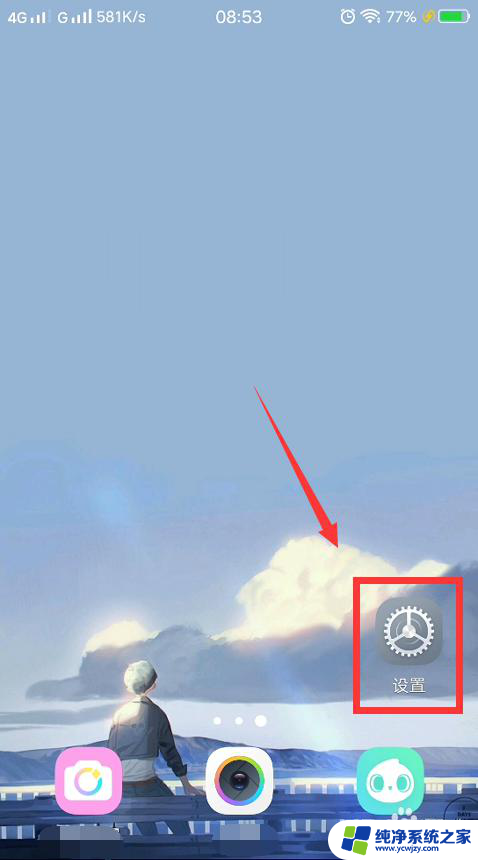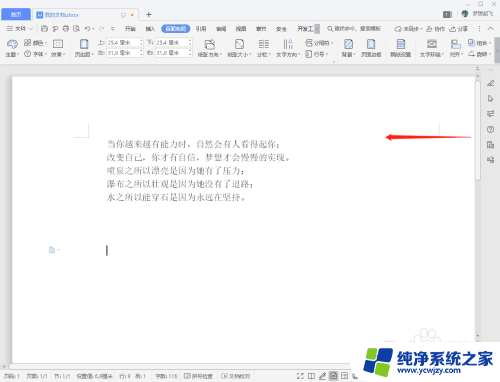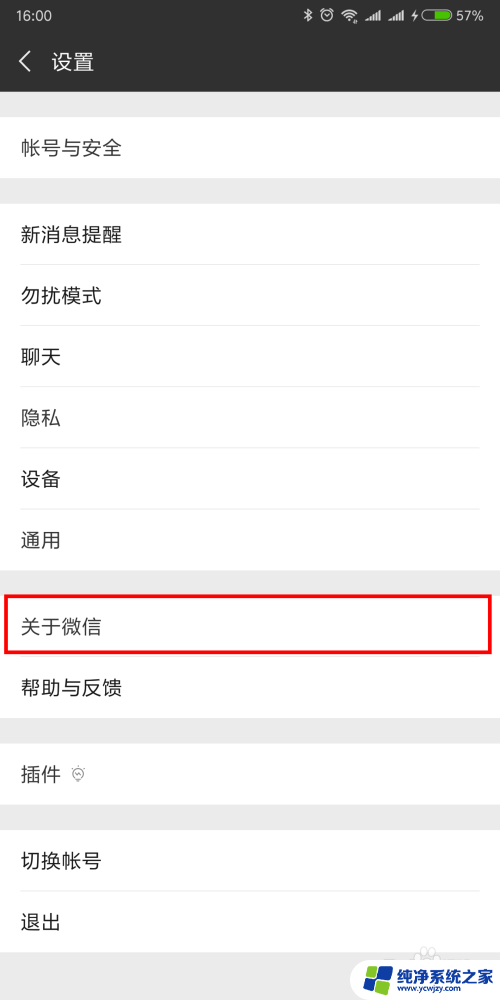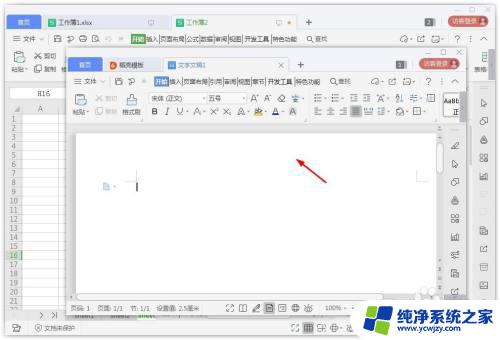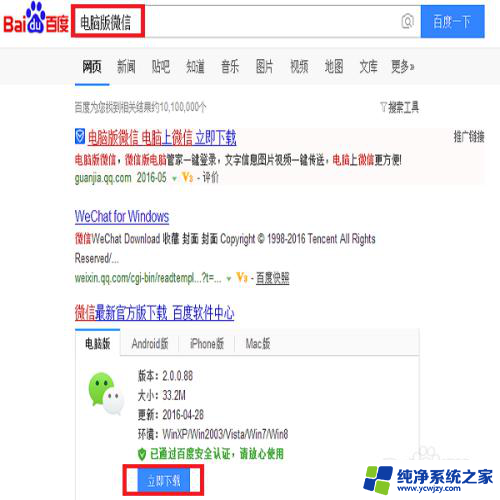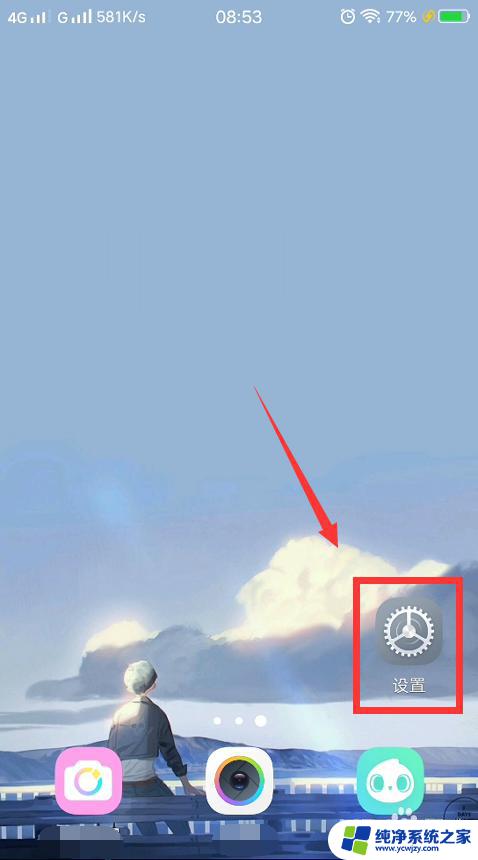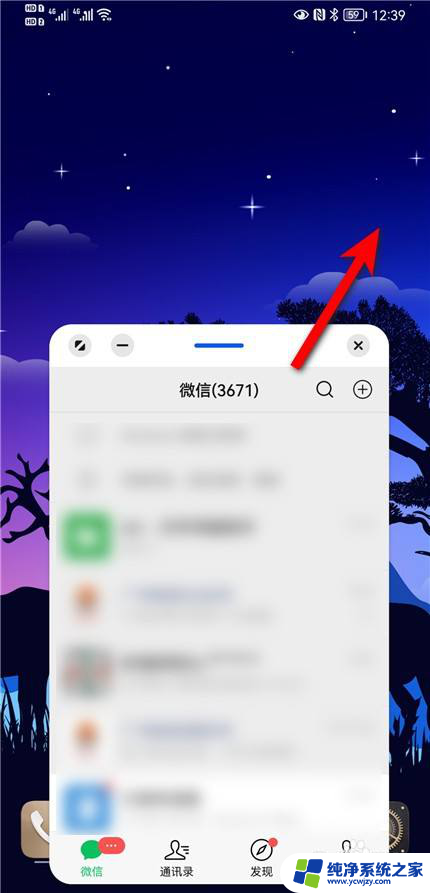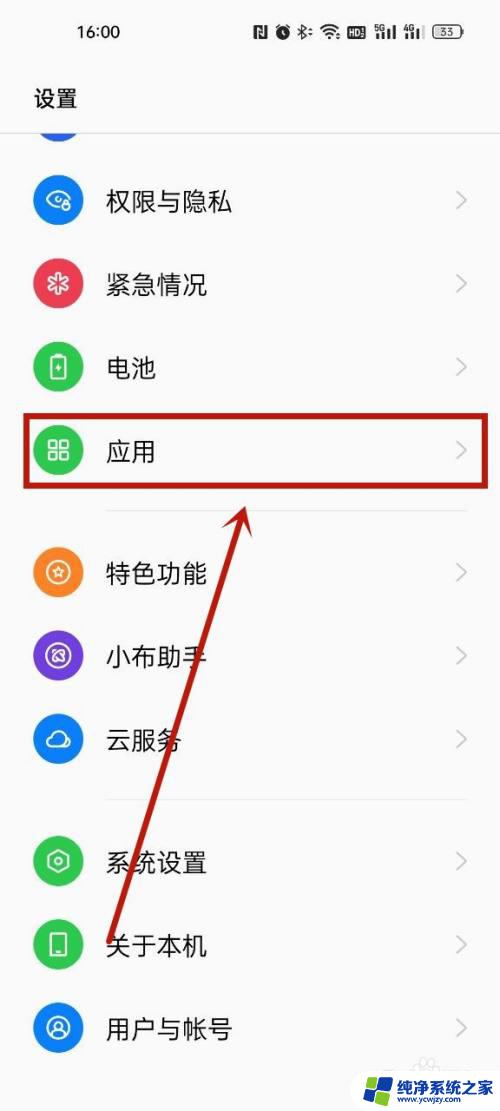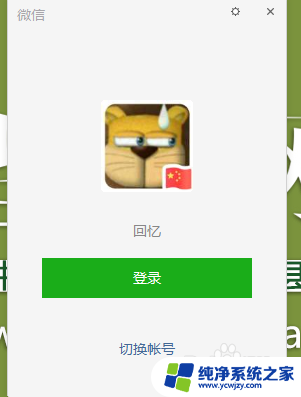MacBook微信单独窗口:如何在MacBook上使用微信单独窗口功能
更新时间:2023-08-24 11:45:40作者:xiaoliu
macbook微信单独窗口,如今微信已经成为了人们日常生活中不可或缺的一部分,而针对苹果MacBook用户而言,微信的最新更新——单独窗口模式,更是为他们的使用体验带来了极大的便利和舒适。通过这一新的功能,用户可以方便地在MacBook上同时打开多个微信窗口,实现多任务处理,不再受限于单一窗口的局限。这一创新不仅提升了工作效率,还为用户的社交互动带来了更多可能性。无论是在工作中需要同时处理多个微信聊天,还是在闲暇时刻同时与多个好友聊天,都能得到更加便捷和流畅的体验。随着科技的不断发展,我们可以期待更多类似的功能和更新,为我们的生活带来更多便利。
方法如下:
1、首先在电脑中打开并登陆【微信】后,看到微信会显示喝多的聊天对象。
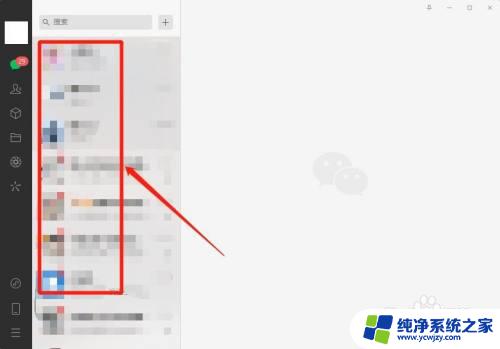
2、双击聊天对象,即可弹出一个单独的聊天窗口。
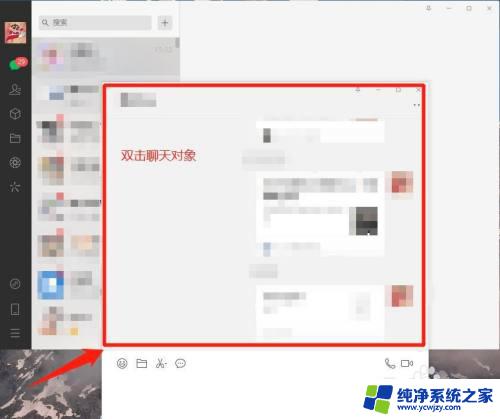
3、或者长按聊天对象并向外拖动,也可弹出单独的聊天窗口。
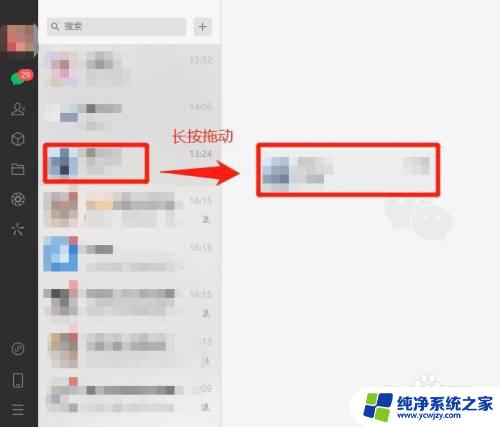
以上就是如何在MacBook上打开微信单独窗口的全部内容,如果您还有疑问,请参考以上步骤进行操作,希望这些信息能帮助到您。